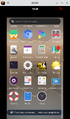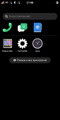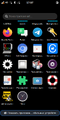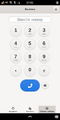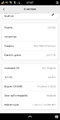ALT Mobile: различия между версиями
Bircoph (обсуждение | вклад) |
Aen (обсуждение | вклад) (→Скиф) |
||
| Строка 6: | Строка 6: | ||
== Скиф == | == Скиф == | ||
Специалистами Элвис обеспечана | Специалистами Элвис обеспечана работа на системе на кристалле [https://elvees.ru/chip/processors-multicore/skif Скиф]. Поддержка реализована в качестве производной ALT Mobile, использует ядро, отсутствующее в Сизифе. | ||
= Статус ПО = | = Статус ПО = | ||
Версия от 18:22, 3 ноября 2023
В рамках проекта ALT Mobile проводится работа по поддержке мобильных устройств на базе проекта Sisyphus.
Поддерживаемое оборудование
rk3399s
Поддерживаются устройства на базе rk3399s, в частности Pinephone Pro и совместимая модель от F+ tech.
Скиф
Специалистами Элвис обеспечана работа на системе на кристалле Скиф. Поддержка реализована в качестве производной ALT Mobile, использует ядро, отсутствующее в Сизифе.
Статус ПО
На данный момент программное обеспечение находится в состоянии Альфа-версии и предназначено для разработки и тестирования опытными пользователями. В проекте используется свободное ПО, в т.ч. наработки проектов PureOS, Mobian, PostmarketOS.
Пользовательский интерфейс
Поддерживается пользовательское окружение на базе phosh] (phone shell).
Пользовательские приложения
Звонки
Gnome calls
SMS/MMS
Chatty
Браузеры
Firefox, chromium.
Telegram
Доступен telegram-desktop. Для того, чтоб в вертикальной ориентации приложение помещалось в экран, рекомендуется запускать с -scale 80% (можно и 85%).
Карты
gnome-maps
Фото
Megapixels. Собран в Сизифе, есть поддержка камер смартфона.
Музыка
amberol — музыкальный проигрыватель
Видео
mpv — видеопроигрыватель
Evince
Образы
Образы для aarch64 доступны на ftp.
Инструмент сборки образов (mkimage-profiles) доступен в git.
Установка
На железо
1. На телефоне должен быть установлен загрузчик tow-boot на SPI flash. На большинстве моделей tow-boot штатно установлен на SPI; если это не так, то установите его по следующей инструкции: https://tow-boot.org/devices/pine64-pinephonePro.html
2. Образ можно установить и на emmc, и на microsd. Как таковая "прошивка" не требуется, достаточно скопировать распакованный образ на носитель.
Для загрузки телефона в режиме экспорта emmc как usb-диска, нужно при загрузке зажать кнопку Volume Up до загорания синего индикатора LED. После этого emmc будет доступно как /dev/sdX. Аналогично можно подключить и microsd через любое устройство чтения таких носителей.
3. Копирование на носитель:
xzcat pinephone-phosh-latest-aarch64.img.xz | dd of=/dev/sdX oflag=direct,sync iflag=fullblock bs=1M status=progress
4. Изменение раздела файловой системы
Рекомендуется (но не обязательно) расширить файловую систему образа на весь носитель. Сделать это можно следующими командами:
echo ", +" | sfdisk -N 1 /dev/sdX resize2fs -p /dev/sdX1
где sdX — устройство, куда был записан образ.
5. Загрузка.
Для загрузки с emmc достаточно включить телефон, для загрузки с microsd нужно при загрузке зажать кнопку Volume Down до смены цвета индикатора LED на бирюзовый.
В виртуальной машине
Преамбула
В этом разделе будет описано, как попробовать ALT Mobile в виртуальной машине. Разумеется, возможности работать с телефонией, камерой и прочими аппаратными устройствами при этом не будет, но такую среду можно использовать для адаптации приложений под мобильный интерфейс.
Получение образа диска
Качаем отсюда:
http://beta.altlinux.org/mobile/latest/
образ вида
phosh-20231004-x86_64.img.xz
Распаковываем образ диска, куда-нибудь, например в /home/petr/images/phosh-20231004-x86_64.img
Qemu
С ускорением
Установка Qemu-KVM
# apt-get install /usr/bin/qemu-kvm
Запуск системы
От обычного пользователя, не от рута, в консоли должен быть $, а не #, запускаем следующую команду:
$ kvm -m 4G -k en-gb -hda /home/petr/images/phosh-20231004-x86_64.img
Здесь:
- kvm - указывает, что запускаем при помощи qemu-kvm
- -m 4G - для машины будет выделено 4 ГБ ОЗУ
- -k en-gb - будет использоваться английская раскладка
- -hda /home/petr/images/phosh-20231004-x86_64.img - путь к нашему образу
Вы можете подправить данные параметры под свои.
Инструкции по запуску в qemu образов для aarch64 и riscv64:
https://www.altlinux.org/Ports/aarch64/QEMU
https://www.altlinux.org/Ports/riscv64/QEMU
Запуск GUI
Устанавливаем viewer:
# apt-get install /usr/bin/remote-viewer
Открываем адрес:
$ remote-viewer vnc://localhost:5900
Без ускорения
Установка Qemu
Ставим Qemu и интерфейс на SDL. Если его не поставить, а у вас установлен lbvirt, Qemu вместо GUI будет стучаться на 127.0.0.1:5900.
# apt-get install qemu-system-x86 qemu-ui-sdl
Запуск системы
От обычного пользователя, не от рута, в консоли должен быть $, а не #, запускаем следующую команду:
$ qemu-system-x86_64 -m 4G -k en-gb -hda /home/petr/images/phosh-20231004-x86_64.img -smp cpus=4 -net user
Здесь:
- qemu-system-x86_64 - указывает, что мы эмулируем x86_64 компьютер
- -m 4G - для машины будет выделено 4ГБ ОЗУ
- -k en-gb - будет использоваться английская раскладка
- -hda /home/petr/images/phosh-20231004-x86_64.img - путь к нашему образу
- -smp cpus=4 - будет использовано 4 ядра процессора
- -net user - будет использована сеть компьютера
Вы можете подправить данные параметры под свои.
Результат
Управлять можно мышкой, симулируя ввод пальцами или вводить символы с физической клавиатуры.
Использование
На данный момент использование предназначено только в целях разработки, повседневное применение как основного смартфона пока что не рекомендуется.
Логины по-умолчанию: root, pwd:altlinux; user:altlinux, pwd:271828.
TODO
Перечень открытых задач достаточно большой, поэтому его можно найти на отдельной странице.
Галерея
Для увеличения изображения, кликните на превью.
Контакты
Список почтовой рассылки mobile-devel.
О проблемах в конкретных пакетах можно открывать баги в багзилле.